Cancella la cronologia e i dati di Safari per risolvere il problema
- Il campo Invia a non essendo accessibile rende impossibile l'inserimento dell'indirizzo del destinatario.
- Potresti riscontrare problemi dovuti al browser o problemi tecnici con la piattaforma.
- Utilizzare la funzione Apri in una nuova finestra o cancellare la cronologia del browser e la cache per risolvere il problema.

XINSTALLARE CLICCANDO SUL FILE DI DOWNLOAD
- Scarica lo strumento di riparazione per PC Restoro che viene fornito con tecnologie brevettate (brevetto disponibile Qui).
- Clic Inizia scansione per trovare i problemi di Windows che potrebbero causare problemi al PC.
- Clic Ripara tutto per risolvere i problemi che interessano la sicurezza e le prestazioni del tuo computer.
- Restoro è stato scaricato da 0 lettori questo mese.
Molti utenti si lamentano dell'impossibilità di digitare il campo Invia a indirizzo durante l'invio di posta. Il problema è comune sui MacBook e può essere dovuto a numerosi motivi. Tuttavia, questa guida discuterà i passaggi di base per risolvere il problema.
Inoltre, puoi consultare la nostra guida dettagliata su cosa fare se Yahoo Mail non riceve le email sul tuo dispositivo.
Perché non riesco a digitare invia a indirizzo?
L'impossibilità di digitare nel campo dell'indirizzo di invio per una nuova posta può verificarsi a causa di molti fattori. Alcuni sono:
- Problemi tecnici – Potrebbero esserci problemi tecnici con il sito Web o il browser che stai utilizzando, come problemi del server o bug di browser obsoleti che impediscono il funzionamento del campo di immissione.
- Problemi con il browser – La maggior parte degli utenti si è lamentata di aver riscontrato il problema principalmente sul browser Safari. Ciò potrebbe significare un'incompatibilità tra il sito Web e l'app di posta che stai utilizzando, causando problemi con la digitazione in campi specifici.
Queste sono solo alcune potenziali cause, che possono variare a seconda del contesto e della piattaforma. Tuttavia, ti guideremo attraverso correzioni dettagliate per risolvere il problema.
Cosa fare se non riesco a digitare l'indirizzo di invio?
Prima di procedere con qualsiasi procedura avanzata per la risoluzione dei problemi, provare i seguenti controlli preliminari:
- Controlla lo stato attivo dell'input: assicurati che il cursore o lo stato attivo dell'input si trovino nel campo corretto. Fare clic all'interno del campo Invia a indirizzo per assicurarsi che sia attivo e pronto per l'inserimento.
- Aggiorna la pagina o il browser: a volte, il problema può essere risolto temporaneamente aggiornando la pagina o riavviando il browser. Utilizzare il pulsante di aggiornamento nel browser Web o chiudere e riaprire il browser per vedere se il problema persiste.
- Esci e accedi al tuo account: registrerà il tuo account sul dispositivo e risolverà eventuali problemi di account che potrebbero causare il problema.
- Prova con un browser o un dispositivo diverso: se riesci a digitare correttamente nel campo Invia a indirizzo utilizzando un browser alternativo come Chrome, il problema potrebbe essere specifico di Safari.
Se non riesci ancora a digitare nel campo Invia a, procedi con le correzioni descritte di seguito:
1. Utilizzare il pulsante Apri in una nuova scheda
- Avvia Outlook per il Web.
- Componi il messaggio che desideri inviare, quindi fai clic sul pulsante freccia accanto a cestino dei rifiuti nell'angolo in alto a destra.

- Facendo clic sul pulsante si aprirà una nuova finestra e dovresti fare clic su campi del destinatario.

I passaggi precedenti dovrebbero risolvere il problema. In caso contrario, è necessario risolvere i problemi del browser.
2. Cancella la cronologia e i dati di Safari
- Avvia il Safari browser, fare clic sul Menù storicoe selezionare Cancellare la cronologia dal menu a discesa.

- Scegli il Intervallo di tempo COME tutta la storia e clicca su Cancellare la cronologia.

Alcuni utenti hanno affermato che questa soluzione ha funzionato per loro. Pertanto, la cancellazione della cronologia eliminerà i file corrotti che richiedono l'errore.
Consulta il nostro articolo sui modi rapidi per cancellare la cache del computer sul tuo PC Windows.
- Correzione: questa immagine non può attualmente essere visualizzata sul sito web
- La pausa della barra spaziatrice di YouTube non funziona? Ecco cosa fare
3. Aggiorna Safari
- Clicca sul Mela icona del menu e fare clic su App Store dalle opzioni a discesa.

- Quindi, fare clic sul Aggiornamenti scheda.
- Clicca sul Di più link accanto Aggiornamenti software.

- Individuare Safari aggiornare nella finestra successiva e fare clic su Aggiornamento.
- Attendere il completamento del processo.
L'aggiornamento del browser Safari risolverà i bug che interessano l'app di posta e installerà le nuove funzionalità per migliorarne le prestazioni.
In conclusione, consulta la nostra guida sulla risoluzione dei problemi con Outlook che si connette a un server o a Gmail sul tuo computer.
Se hai domande o suggerimenti riguardo a questa guida, commenta di seguito.
Hai ancora problemi? Risolvili con questo strumento:
SPONSORIZZATO
Se i suggerimenti di cui sopra non hanno risolto il tuo problema, il tuo PC potrebbe riscontrare problemi Windows più profondi. Noi raccomandiamo scaricando questo strumento di riparazione del PC (valutato Ottimo su TrustPilot.com) per affrontarli facilmente. Dopo l'installazione, è sufficiente fare clic su Inizia scansione pulsante e quindi premere su Ripara tutto.

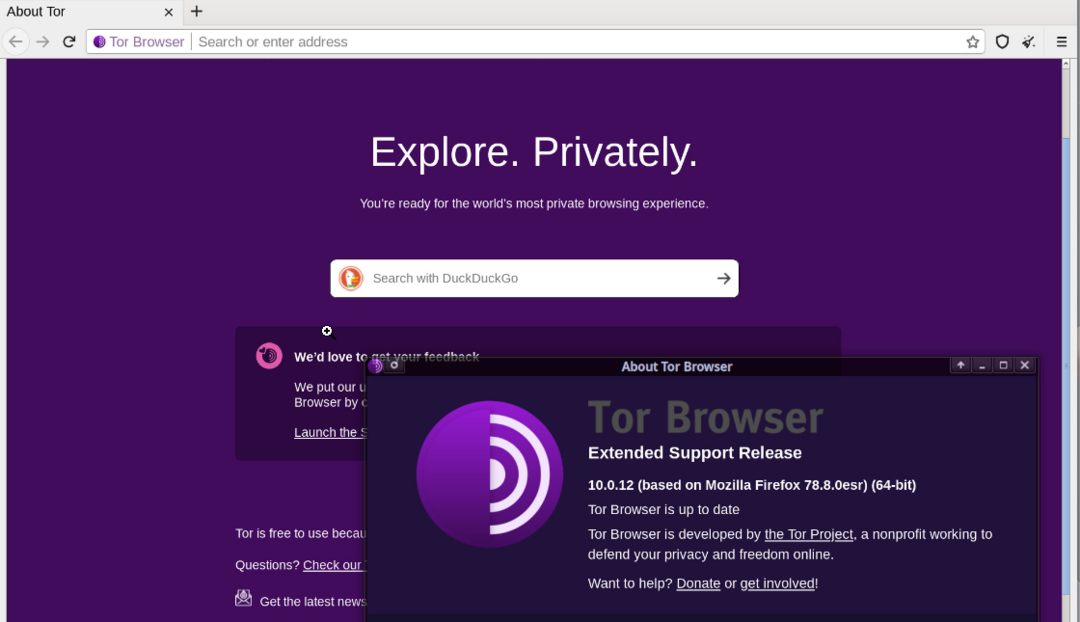
![4 migliori browser da guardare Crave [Classificato per compatibilità]](/f/5c8e40b61fd3b5d76f0fa9273c01b17c.png?width=300&height=460)